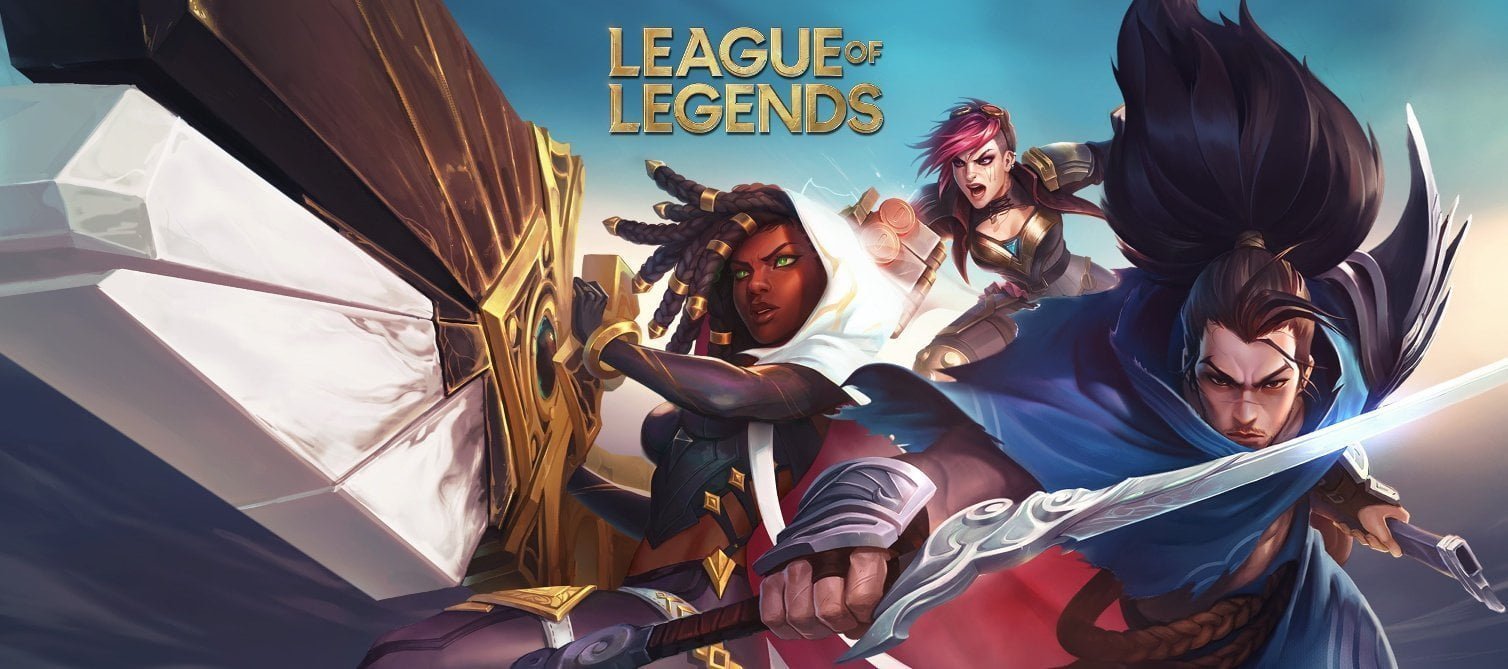Muitos jogadores de League of Legends vem enfrentando um grande problema de fps baixo no LoL e procurando uma solução para melhorar o fps no LoL, então devido por passar pelo mesmo problema resolvi criar este guia para ajudar a comunidade.
Bom então vamos as possíveis causas da queda e com as possíveis soluções para aumentar o fps no LoL, primeiro vamos fazendo uma análise completa no seu computador antes de configurarmos o client do jogo.
Lembrando que no final deste guia vou deixar as configurações do computador no qual foi feito todas as configurações para ajustar este erro, bem como minha opinião sincera.
Painel de controle da NVidia
Caso utilize a placa de vídeo NVidia, existem alguns recursos que precisam ser ajustado, principalmente se você acabou de formatar a sua máquina.
A princípio para isso após ter instalado os drivers ou atualizado de um clique com botão esquerdo na sua área de trabalho e vá em painel de controle da Nvidia.
Em seguida vá na opção configurar Surround, PhysX, em seguida localize o campo configurações PhysX, aqui por padrão temos uma configuração que realiza o balanceamento entre sua GPU e sua CPU, por padrão a configuração vem como seleção automática mude para a sua placa de vídeo.
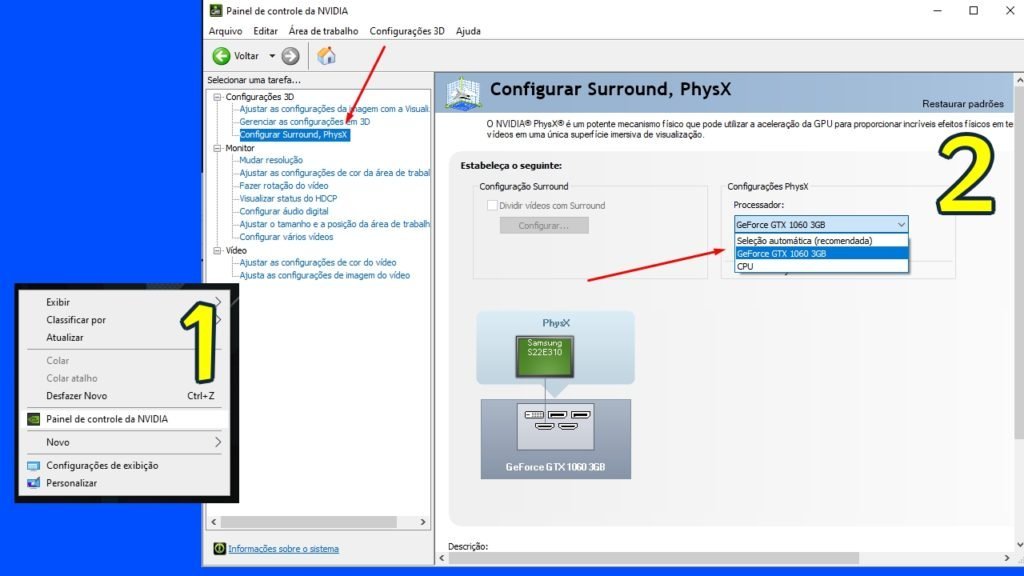
Com essa configuração será possível ter aproveitamento em 100% da sua GPU, bem como deixando sua CPU para tarefas secundárias do seu Windows.
Ajustar as Configurações da imagem com a visualização
Aqui temos um macete para fazer sua placa ter um aproveitamento real do desempenho dela, por padrão a configuração vem como “deixar que o aplicativo 3D decida”, você deverá mudar para usar minhas preferências, coloque tudo em desempenho.

Agora basta clicar em salvar, com essa configuração a sua placa não enviará tanta qualidade gráficas mas sim desempenho no seu game, mas isso pode ser ajustado facilmente na qualidade gráfica do jogo.
Você jogar jogos de Android no PC? Clique aqui para conhecer o emulador leve para PC fraco!
Configuração GeForce Experience
Caso não tenha este software instalado, indico realizar a instalação dele, ele pode otimizar os games que contém instalado no seu computador.
Abra o painel em seguida selecione o game League of Legends, ele vai lhe trazer informações sobre o jogo e o principal de como pode otimizar para melhorar o desempenho, basta clicar no botão otimizar.
Apenas com essas configurações caso utilize essa placa já é possível notar uma diferença e aumento de fps no LoL.
Configuração Direto no PC
Agora vamos fazer uma configuração que eu usei muito na época de 2013 quando jogava em notebook e faz total diferença em qualquer computador.
Para isso vamos mudar as configurações de energia do seu computador, vá no menu iniciar do Windows e procure pelo painel de controle.
Procure por “opções de energia”, por padrão vem a configuração equilibrado, faz o equilíbrio entre o desempenho e o consumo de energia do seu hardware, altere para alto desempenho ele vai dar prioridade total ao desempenho fazendo um pouco mais de consumo de energia.

Dica:
Na época que eu jogava com Notebook e tinha fps baixo no LoL o que arrumou foi essa configuração de energia, no entanto, quando jogava sem o cabo de alimentação havia queda da mesma forma, pois a bateria não tinha energia o suficiente.
Minha alternativa de como arrumar o fps no LoL para isso foi tirar a bateria do Notebook e deixar no cabo de alimentação enquanto jogava para bateria não ficar viciada, assim conseguia jogar com 100% de aproveitamento resolvendo o problema.
Configurações dentro do jogo
Vá em opções em seguida na guia vídeo, altere as configurações do modo janela para tela cheia, devido as lives e ter que gravar vídeos eu jogo em modo janela, mas por algum motivo o client do LoL tem melhor desempenho em tela cheia.

Gráficos:
Altere a qualidade do gráfico para médio, caso você fique incomodado com a qualidade gráfica você pode aumentar.
Sobretudo quanto menos qualidade gráfica mais desempenho você terá, nesta qualidade é bem nítido as característica do jogo com um bom desempenho.
Sombra:
Desligue a opção sombra, essa não vai fazer falta, ela é apenas para dar sombras aos objetos do jogo você pode retirar.
O melhor de tudo que isso não vai afetar em nada no seu game nem na qualidade e certamente vai melhorar seu FPS.
Frequência de quadros (FPS):
Mude esta opção para ilimitado, assim você não vai limitar a quantidade de fps no LoL, ele vai trabalhar com a maior taxa possível e te disponibiliza um melhor desempenho.
Anti-aliasing:
Desative esta opção, esse recurso é presente em todos os jogos, tudo que vimos no mundo virtual utiliza isto.
Ele é responsável por deixa uma imagem lisa sem ver o contorno quadriculado, mas talvez nem você note a diferença.
Como sabemos tudo que vemos na internet é feito por pixel, se você der um zoom em imagens é possível ver o contorno quadriculado, então ela faz com que isso passe despercebido ficando mais liso, desativar isso no game não fará diferença gráfica.
Basicamente são essas configurações que me fizeram ir de 40~60 FPS para até 180 FPS.
Caso você ainda tenha dúvidas de como aplicar todos os procedimentos acima veja o vídeo no meu canal fazendo tudo passo a passo:
Configurações do meu computador na época do vídeo:
Placa de Vídeo: VGA Asus GTX 1060
Memória: 2x Kingston HyperX FURY 4GB 1333Mhz DDR3
Fonte: ATX PCYES 600W
Processador: Intel Core i3-4170 (aqui está o motivo do meu PC dá gargalo)
HD: WD SATA 3,5 Blue PC 1TB 7200RPM 64MB Cache SATA 6.0Gb/s
Placa-Mãe: GIGABYTE p/ Intel LGA 1150 mATX GA-B85M-D3PH
Conclusão sobre ajusta o fps baixo no LoL
Esta foi a maneira mais eficaz que encontrei que fiz na prática para aumenta o fps no LoL, vai depender muito de computador para computador.
Lembrando que caso use outra placa de vídeo é necessário avaliar se contém opções similares apresentada aqui.
No entanto, apenas aplicando as configurações de energia e dentro do jogo será bem notório a diferença de fps baixo no LoL.
Caso tenha menos de 2GB Ram é importante fazer um upgrade, por mais que League of Legends seja um jogo leve sempre há atualizações.
Então conforme os anos se passam o jogo atualiza e os gráficos sendo necessário um PC mais modesto para rodar.
Agora KSensei tem um canal especial no Telegram, então participe para não perde nenhuma novidade!